我们使用的电脑的时候,鼠标是一个必不可少的硬件设备,很多用户会根据自己的喜好设置置鼠标指针的样式,那么在win10系统里怎么设置鼠标指针样式呢?针对这个问题,下面小编就给大家带来win10系统设置鼠标指针方法,有需要的小伙伴快来学习一下吧!
相关内容推荐:>>win10软件不兼容解决方法<<

win10系统设置鼠标指针方法:
1、进入电脑后在键盘上按下win+R组合键,然后在弹出的窗口中输入control命令点击确定。
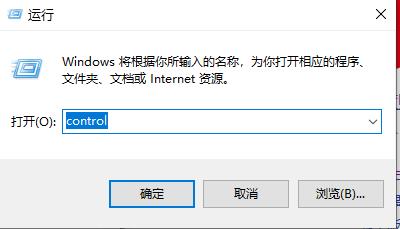
2、接着在该页面点击上方的大图标功能(如下图所示)。
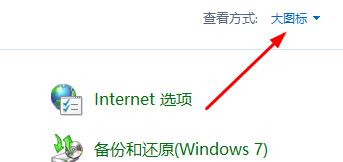
3、进入新的页面后找到鼠标选项并点击进入 。
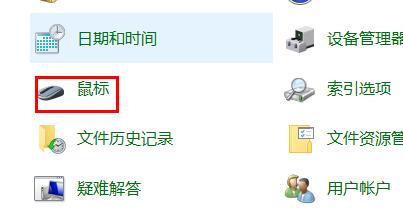
4、最后将指针选项下的参数根据自己的需求设置就可以了。
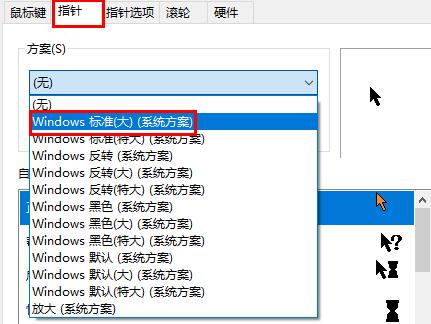
以上就是小编给大家分享的win10系统设置鼠标指针方法的全部内容,想要了解更多内容,请关注dwsu.cn,小编会持续为大家更新更多相关攻略。

 微信扫一扫
微信扫一扫 


